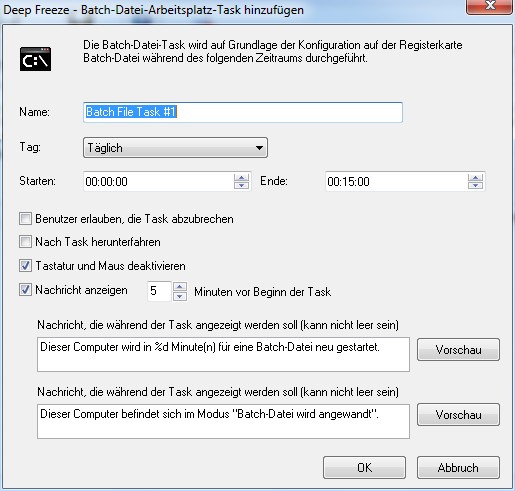|
1.
|
|
•
|
Name - Geben Sie einen Namen für den Task an.
|
|
•
|
Tag - Wählen Sie den Tag aus, oder geben Sie an, ob der Task an Wochentagen oder an Wochenenden ausgeführt werden soll.
|
|
•
|
Start - Wählen Sie die Startzeit aus.
|
|
•
|
Ende - Wählen Sie die Endzeit aus. Das kleinstmögliche Zeitintervall beträgt 15 Minuten.
|
|
•
|
Taskabbruch durch Benutzer erlauben - Wählen Sie dieses Markierungsfeld aus, um es dem Benutzer zu erlauben, den Task abzubrechen.
|
|
•
|
Nach Task herunterfahren - Wählen Sie dieses Markierungsfeld aus, um den Computer nach Durchführung eines Tasks herunterzufahren.
|
|
•
|
Tastatur und Maus deaktivieren - Wählen Sie dieses Markierungsfeld aus, um Tastatur und Maus während der Durchführung eines Tasks zu deaktivieren.
|
|
•
|
Nachricht anzeigen - Wählen Sie dieses Markierungsfeld aus, um vor und während der Durchführung eines Tasks eine Nachricht auf dem Computer anzuzeigen. Geben Sie das Zeitintervall in Minuten an, und geben Sie eine kurze Nachricht ein, die vor Beginn des Tasks angezeigt werden soll.
|
|
4.
|
Navigieren Sie zu Registerkarte "Batchdatei", um zusätzliche Bedienungen zu verändern.
|
|
Die Nachricht Dieser Computer wird in %d für Batchdatei neu gestartet wird im Feld Nachricht, die vor dem Task angezeigt werden soll angezeigt. Diese Nachricht kann bearbeitet werden. Fügen Sie das Wort Minuten nach %d in die Nachricht ein, um das Wort „Minuten” in die Nachricht einzufügen.
|